

By Adela D. Louie, Son Güncelleme: October 15, 2021
İPhone'unuzda herhangi bir mesaj alamadığınız bazı kişiler hakkında ikinci düşünceleriniz mi var? Belki o telefon numarası engellenmiştir. Bunu bildiğimiz gibi öğreneceğiz iPhone'da engellenen numaralar nasıl bulunur.
Herkes bunu bilmiyordu, ancak iPhone cihazınız aslında artık sizinle iletişim kurmak istemediğiniz kişileri veya numaraları engelleme yeteneğine sahip. Bunu bilen iPhone kullanıcıları için, normalde izinleri olmadan kendileriyle iletişim kurmaya çalışan kişileri engeller ve bu da tacizle sonuçlanır. Ve bu numarayı engelledikten sonra artık onlarla iletişim kuramayacak.
Birini iPhone cihazınızdan zaten engellediyseniz ve kim olduklarını görmek istiyorsanız, onları iPhone cihazınızdan nasıl görüntüleyebileceğinizle ilgili yönergeleri burada bulabilirsiniz. Ve bununla birlikte, iPhone'da engellenen numaraların nasıl bulunacağının yolları burada.
Bölüm 1. iPhone'da Engellenen Numaralar Nasıl Bulunur Bölüm 2. iPhone'da Kişiler ve E-postalar Nasıl Engellenir Bölüm 3. Verileri Bir iPhone'dan Başka Bir iPhone'a Taşıma Bölüm 4. Sonuç
iPhone'da engellenen numaraları nasıl bulacağınızı bilmek aslında yapabileceğiniz kolay bir iştir. Ve bununla birlikte, iPhone'unuzda engellenen bu numaraları bulabilmeniz için izlemeniz gereken adımlar.
Adım 1. Başlamak için yapmanız gereken ilk şey, Ayarlar iPhone cihazınızda uygulama.
Adım 2. Ayarlar'dan devam edin ve aşağı kaydırın ve seçeneği arayın Telefon. Bulduktan sonra, devam edin ve başlatmanız için üzerine dokunun.
Adım 3. Oradan devam edin ve sadece seçeneği seçin Çağrı Engelleme ve Kimlik.
Adım 4. Daha sonra orada başlıklı bir seçenek görebileceksiniz. Engellenen Kişiler. Ve bu seçenekte, iPhone cihazınızda engellediğiniz tüm numaraları görebileceksiniz.
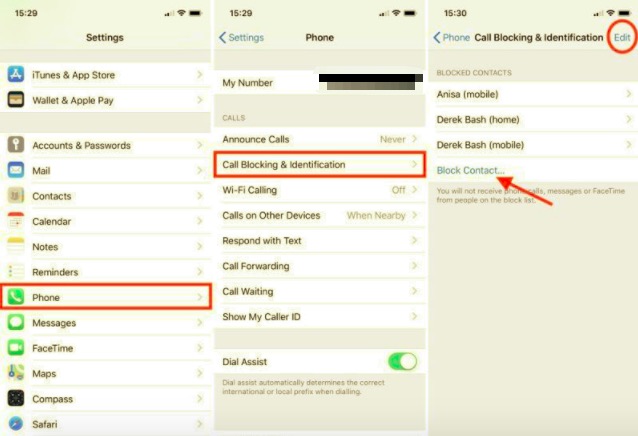
Şimdi size iPhone'da engellenen numaraları nasıl bulacağınızı gösterdiğimize göre, iPhone cihazınızda kişileri ve e-postaları nasıl engelleyebileceğinizi de göstereceğiz. Bu, iPhone'larındaki kişileri nasıl engelleyeceğini bilmeyen tüm iPhone kullanıcıları için iyidir. Ve belirli kişileri veya e-postaları nasıl engellemek istediğinize bağlı olarak, bunu nasıl yapabileceğinizin yolları burada.
Belirli bir kişinin size kısa mesaj göndermesini istemiyorsanız, kişinin size mesaj göndermesini nasıl engelleyeceğiniz aşağıda açıklanmıştır.
1 Adım. Devam edin ve Mesajlaşma Uygulamanızı başlatın
2 Adım. Ardından, engellemek istediğiniz mesajı arayın. Tüm konuşmayı görebilmek için o mesaja dokunun.
3 Adım. Daha sonra, üstte bulunan telefon numarasını seçin ve ekranınızda bazı seçenekleri görebileceksiniz. bilgilerine dokunun Böylece seçeneği genişletebilirsiniz.
4 Adım. Oradan, yazan bir mesaj bulabileceksiniz. Bu Arayı Engelle. Devam edin ve bu seçeneğe dokunun.
5 Adım. Ardından, Blok İletişim ekranınızdaki istemden ve ardından engellemek istediğiniz kişiyi seçin.
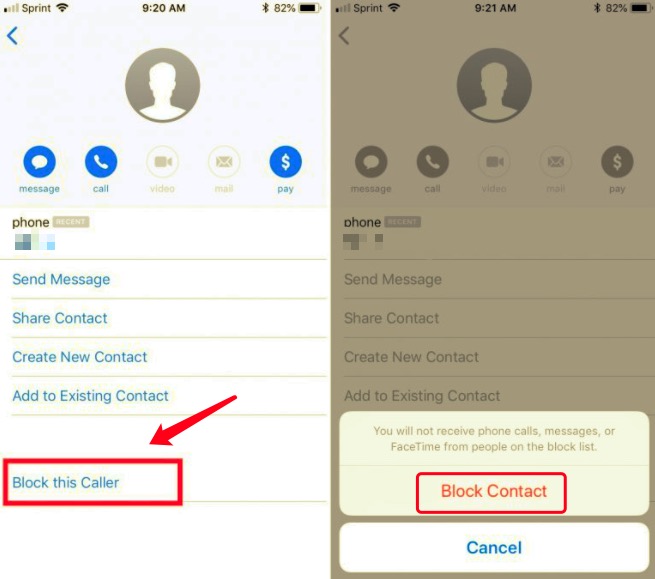
Ve FaceTime'ınızdaki biriyle teması engellemek istiyorsanız, bunu nasıl yapabileceğinize dair bir yol da burada.
1 Adım. Devam et ve başlat FaceTime iPhone'unuzda.
2 Adım. Ardından, arama yaptığınız kişilerin bir listesini görebileceksiniz. Orada, engellemek istediğiniz kişiyi veya kişileri aramanız ve ardından “i” simgesi, numaralarının yanında.
3 Adım. Ardından bir sonraki sayfada aşağı kaydırın ve ardından üzerine dokunun. Bu Arayı Engelle seçeneği.
4 Adım. Ardından kişiye dokunun, ardından FaceTime'ınızdan engellenecektir.

Size iPhone'da engellenen numaraları nasıl bulacağınızı göstermiş olsak da, yine de bu e-posta gönderenleri engellemek, telefonunuzda kişilerinizi engellemek yerine aslında en kolay yoldur. Bunun nedeni, e-posta mesajlarını basitçe işaretleyebilmeniz ve daha sonra spam klasörüne taşınacaktır. Ve gelecekte gönderecekleri e-postalarda da spam klasörünüze yönlendirilecekler.
1 Adım. Sizin başlatın E-Posta iPhone cihazınızda uygulama.
Adım 2. Göndereni seçin e-posta mesajlarını başlatmanız için engellemek istediğiniz
3 Adım. Ardından, e-postalarını seçtikten sonra, üst kısımda seçeneği görebileceksiniz. Bu Kişiyi Engelle. E-posta göndereni engellemek için bunu seçin.
Artık iPhone'da engellenen numaraları nasıl bulacağınızı ve numaraları nasıl engelleyeceğinizi öğrendiğinize göre, size göstereceğimiz sonraki bölüm, verilerinizi bir iPhone cihazından diğerine nasıl aktarabileceğinizdir. Bu, elbette, kişilerinizi de içerir.
Çoğu iPhone kullanıcısı, bir Android cihazına aktarmak isteseler bile, kişilerini veya diğer verileri iPhone cihazlarından gerçekten aktarabileceklerini bilmiyorlar. Ve bununla birlikte, bunu basitçe kullanarak nasıl yapabileceğinizi göstereceğiz. FoneDog Telefon Transferi.
Telefon Transferi
Dosyaları iOS, Android ve Windows PC arasında aktarın.
Bilgisayardaki metin mesajlarını, kişileri, fotoğrafları, videoları, müziği kolayca aktarın ve yedekleyin.
En son iOS ve Android ile tam uyumlu.
Bedava indir

The FoneDog Telefon Transferi kullanabileceğiniz bir araçtır bir telefondaki tüm verileri diğerine aktarın hatta bilgisayarınıza. Bu, bir iOS cihazı kullanıyor olsanız ve bir Android cihaza veri aktarmak isteseniz bile, bunu FoeDog Phone Transfer yardımıyla gerçekten yapabilirsiniz.
Ve size FoneDog Telefon Transferinin kullanımının ne kadar kolay ve güvenli olduğunu göstermeniz için, izlemeniz gereken adımlar burada.
Yapmanız gereken ilk şey, bilgisayarınızda FoneDog Phone Transfer'i başlattıktan sonra, USB kablosunu kullanarak iPhone'unuzu bilgisayarınıza bağlamaktır. Program daha sonra iPhone cihazınızı tanıyacaktır.
Bundan sonra program size ekranınızda farklı veri türleri gösterecektir. Oradan, devam edin ve iPhone cihazınızdan diğerine taşımak istediğiniz kategoriyi seçin.
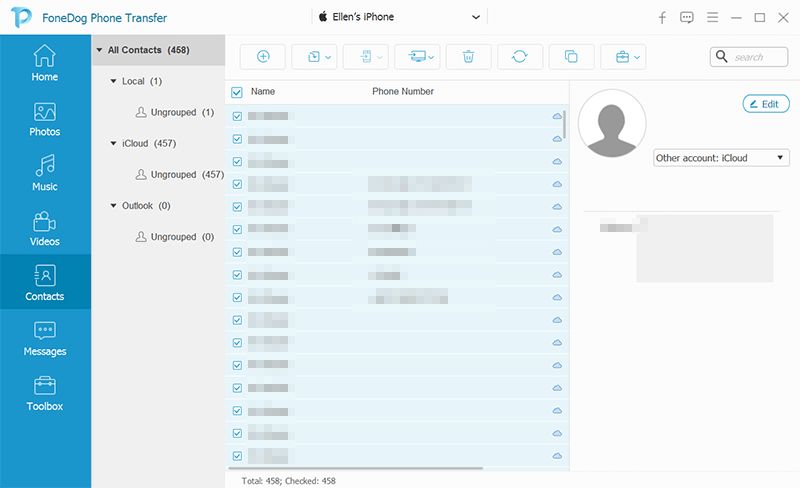
Ve parayı diğer ana bilgisayarlara işledikten sonra, şimdi devam edebilir ve istediğiniz verileri seçtiğiniz diğer cihaza aktarmayı seçebilirsiniz. Verileri tek tek seçebilirsiniz ve seçiminizi tamamladığınızda devam edin ve ihracat ekranınızın üst kısmındaki düğmesine basın.
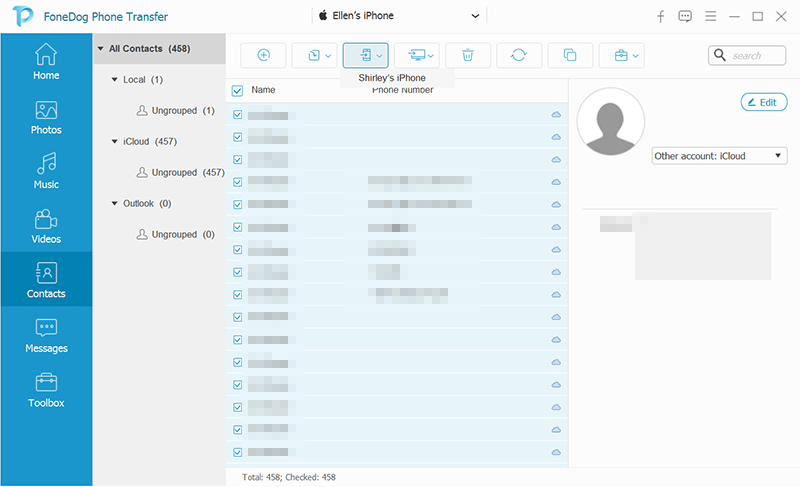
İnsanlar ayrıca okurVeriler Yeni iPad'e Nasıl AktarılıriPhone'dan Samsung'a Transfer: Telefon Transferi ve Akıllı Anahtar
Gördüğünüz gibi, iPhone cihazınızda belirli bir kişiyi engellemenin birçok yolu var. Ayrıca iPhone cihazlarında engellenen numaraların nasıl kolayca bulunacağını da buradan öğrenebilirsiniz. Ve kullanımı ile FoneDog Telefon Transferi, diğer verilerinizin başka bir cihaza aktarılmasını da sağlayabilirsiniz.
Hinterlassen Sie einen Kommentar
Yorumlamak
Telefon Transferi
iOS, Android ve bilgisayar arasındaki diğer veriler arasında kolayca ve hızlı bilgileri, fotoğraflar, temaslar, videolar ve bilgisayar aygıtları kaybetmeden diğer veriler aktarıyor.
Ücretsiz denemePopüler makaleler
/
BİLGİLENDİRİCİLANGWEILIG
/
basitKOMPLİZİERT
Vielen Dank! Merhaba, Sie die Wahl:
Excellent
Değerlendirme: 4.8 / 5 (dayalı 87 yorumlar)